如何把电脑当成无线路由器使用?步骤是什么?
13
2025-03-04
在当前互联网高速发展的时代,网络安全问题也变得越来越重要。而无线路由器作为家庭网络的关键设备之一,其密码的设置与保护更是至关重要。本文将为大家详细介绍如何设置无线路由器密码,保护个人网络安全。
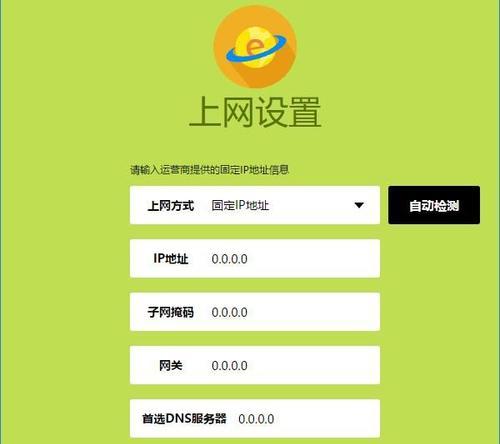
一、进入路由器设置页面
二、登录管理员账户
三、找到无线设置选项
四、设置SSID名称
五、选择加密方式
六、设置密码
七、开启网络隐私保护
八、设置访客网络密码
九、保存设置并重新启动路由器
十、检查无线连接
十一、修改密码时应注意的事项
十二、不同品牌路由器的设置方法
十三、常见问题解答
十四、如何提高路由器密码的安全性
十五、保护网络安全,从设置无线路由器密码开始
一、进入路由器设置页面
在电脑或手机上输入路由器的IP地址,进入路由器登录页面。IP地址通常为192.168.1.1或192.168.0.1。
二、登录管理员账户
在登录页面输入管理员账户和密码,如果没有修改过,一般为“admin”和“admin”。
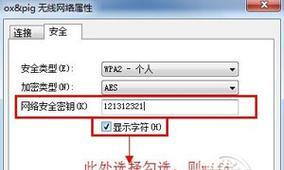
三、找到无线设置选项
在路由器设置页面中,找到“无线设置”选项,并点击进入。
四、设置SSID名称
在无线设置页面中,找到“SSID名称”选项,设置一个易于记忆的名称,用于识别路由器。建议不要使用个人信息或敏感信息作为名称。
五、选择加密方式
在“无线设置”页面中,找到“加密方式”选项,并选择“WPA2-PSK”的加密方式。这是目前最安全的加密方式,能够有效保护无线网络安全。

六、设置密码
在“加密方式”选项下方找到“密码”选项,输入一个足够复杂的密码。建议使用大小写字母、数字和符号组合的密码,并且不要使用生日、电话号码等容易猜测的密码。
七、开启网络隐私保护
在“加密方式”选项下方找到“网络隐私保护”选项,开启此功能可以防止其他人使用MAC地址伪装进入网络。
八、设置访客网络密码
在“加密方式”选项下方找到“访客网络”选项,为访客设置一个独立的密码,避免他们使用您的无线网络时影响您的安全。
九、保存设置并重新启动路由器
在设置完成后,记得保存设置并重新启动路由器,以确保设置生效。
十、检查无线连接
重新启动路由器后,可以通过手机或电脑等设备进行连接测试,确保密码设置正确、网络连接正常。
十一、修改密码时应注意的事项
定期修改路由器密码可以更好地保护网络安全。在修改密码时,应该选择新的复杂密码,并且不要使用与旧密码相似的密码,避免被破解。
十二、不同品牌路由器的设置方法
不同品牌的路由器设置方法略有不同,但基本设置步骤相似。用户可以根据自己的路由器品牌查看其相应的设置方法。
十三、常见问题解答
在设置过程中,可能会遇到一些问题。本文为大家了一些常见问题和解决方法,供参考。
十四、如何提高路由器密码的安全性
除了设置复杂密码之外,用户还可以通过其他方式提高路由器密码的安全性。如关闭WPS功能、关闭远程管理功能等,避免黑客入侵。
十五、保护网络安全,从设置无线路由器密码开始
网络安全对于我们而言非常重要,而设置无线路由器密码是网络安全的第一步。希望本文能够为大家提供一些帮助,保障个人网络安全。
版权声明:本文内容由互联网用户自发贡献,该文观点仅代表作者本人。本站仅提供信息存储空间服务,不拥有所有权,不承担相关法律责任。如发现本站有涉嫌抄袭侵权/违法违规的内容, 请发送邮件至 3561739510@qq.com 举报,一经查实,本站将立刻删除。